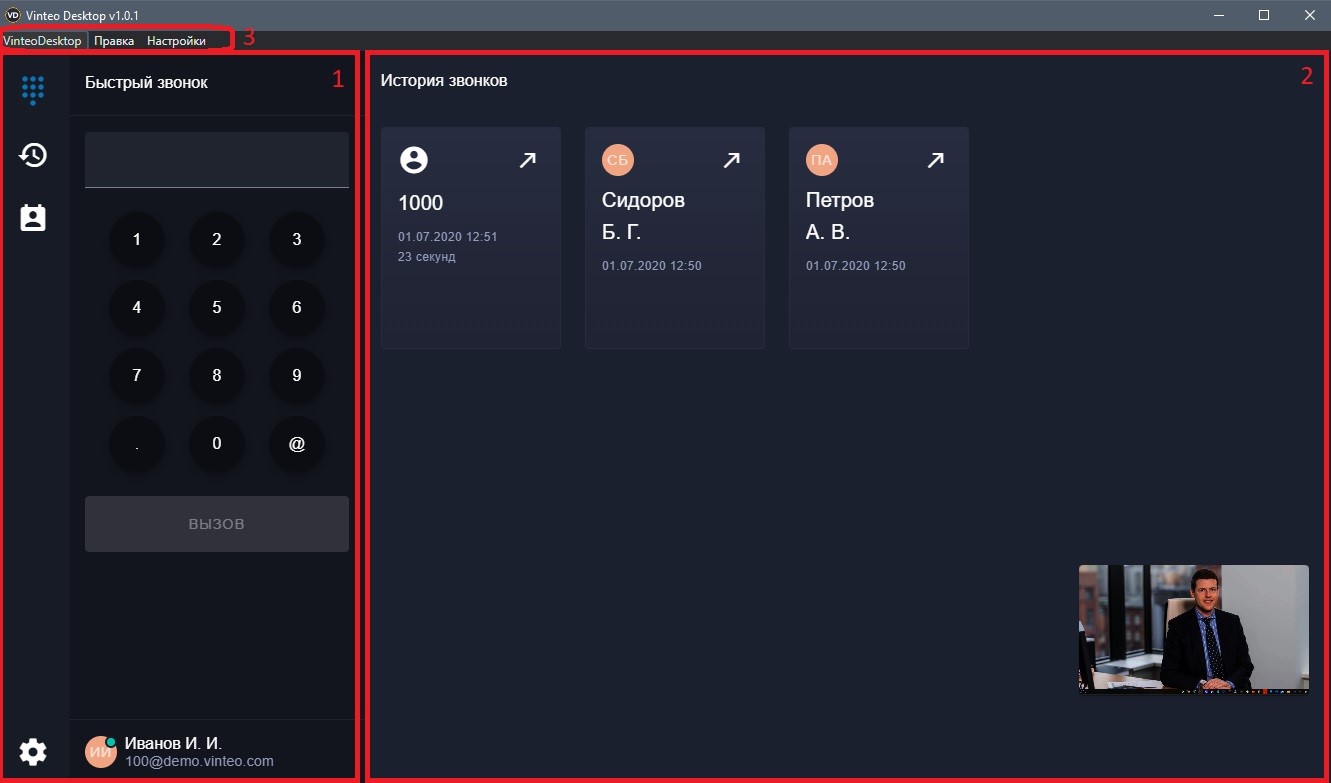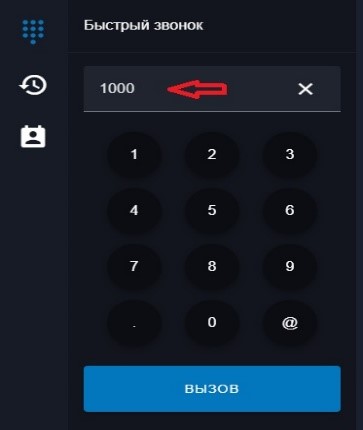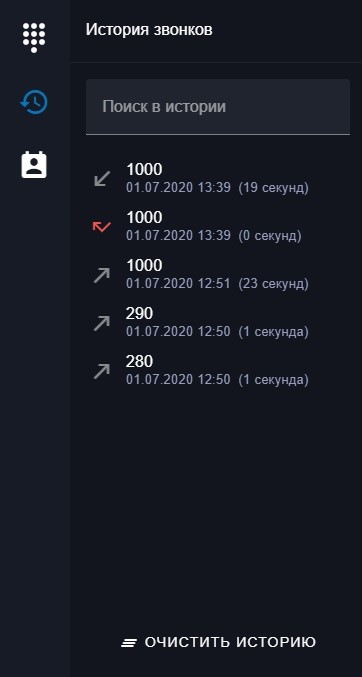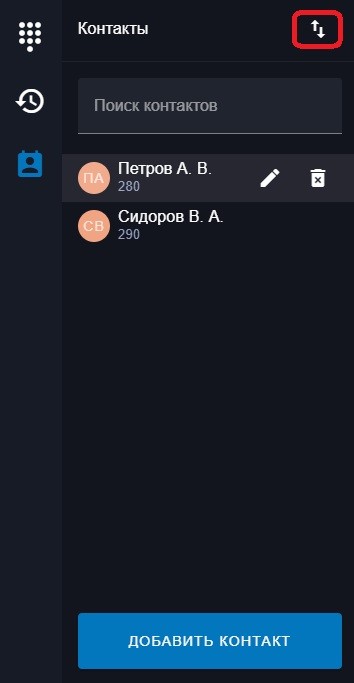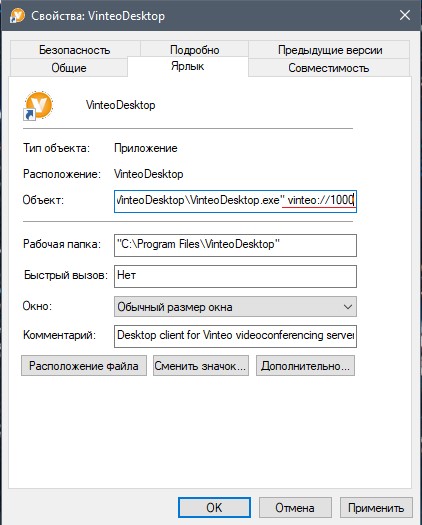Основные функции приложения: различия между версиями
Senik (обсуждение | вклад) |
Ugr (обсуждение | вклад) |
||
| (не показано 11 промежуточных версий 2 участников) | |||
| Строка 1: | Строка 1: | ||
[[VinteoWiki:База_знаний|Содержание]] / [[VINTEO Desktop]] / Основные функции приложения | [[VinteoWiki:База_знаний|Содержание]] / [[VINTEO Desktop]] / Основные функции приложения | ||
| + | ==Главное окно== | ||
| + | Окно приложения разделено следующие части: | ||
| + | # Функциональное меню в левой части. | ||
| + | # Многофункциональное поле в правой части, содержащее историю вызовов, собственный PIP (выводимое видео от абонента, баз наведения на него курсора мыши – полупрозрачное) и вывод видеопотока от сервера. | ||
| + | # Системное меню вызывается нажатием левого-Alt (можно проверить обновления вручную, закрыть приложение, и изменить его язык, доступны русский и английский). | ||
| + | |||
| + | [[Файл:VD17.jpg|800px|мини|центр|Главное окно программы]] | ||
| − | |||
| − | |||
Функциональное меню имеет четыре кнопки для доступа к различным функциям «Vinteo DESKTOP» | Функциональное меню имеет четыре кнопки для доступа к различным функциям «Vinteo DESKTOP» | ||
==Совершение вызова с указанием номера== | ==Совершение вызова с указанием номера== | ||
| − | + | Верхняя кнопка меню предоставляет доступ к набору номера абонента или имени абонента из LDAP и конференцкомнаты с клавиатуры или экранных кнопок. | |
| − | [[Файл: | + | [[Файл:VD18.jpg|800px|мини|центр| ]] |
==История вызовов== | ==История вызовов== | ||
Средняя кнопка функционального меню предоставляет доступ к разделу с историей вызовов. При нажатии на строку в истории производится повторный вызов выбранного номера. | Средняя кнопка функционального меню предоставляет доступ к разделу с историей вызовов. При нажатии на строку в истории производится повторный вызов выбранного номера. | ||
| − | [[Файл: | + | [[Файл:VD19.jpg|800px|мини|центр| ]] |
==Адресная книга== | ==Адресная книга== | ||
| − | + | Нижняя кнопка предоставляет доступ к совершению вызовов из адресной книги приложения. Адресная книга привязана к учетной записи пользователя на сервере ВКС и синхронизируется с сервером. | |
| − | [[Файл: | + | [[Файл:VD20.jpg|800px|мини|центр| ]] |
| + | |||
| + | Для добавления нового элемента необходимо нажать на кнопку с одноимённым названием и ввести имя элемента адресной книги, номер на сервере ВКС и, опционально, email. | ||
| + | |||
| + | Существует возможность экспорта и импорта адресной книги в файл для целей резервного копирования и переноса на другое рабочее место. Для этого используется кнопка с разнонаправленными стрелками, открывающая меню действий импорт/экспорт. | ||
| + | |||
| + | Для совершения вызова необходимо нажать на элемент записи списка с нужным номером. | ||
| − | Для | + | Для редактирования или удаления существующей записи в адресной книге используется элементы управления в записи контакта. |
| − | |||
| − | + | ==Запуск программы через гиперссылку== | |
| − | + | При установке программы VinteoDesktop она регистрируются в системе для обработки гиперссылок "'''vinteo:'''". Если в каком-либо документе пользователь нажмёт на ссылку "'''vinteo:1000'''", то запустится VinteoDesktop и выполнит набор номера '''1000'''. | |
| − | + | С помощью этого функционала можно создать ярлыки для запуска VinteoDesktop и быстрого вызова заданного номера. | |
| + | Для этого необходимо изменить ярлык вызова программы, добавив в строку «Объект» через пробел гиперссылку с номером, например, «'''vinteo://1000'''». | ||
| − | + | [[Файл:ГиперссылкаVD1.1.jpg|800px|мини|центр|Редактирование ярлыка программы VD]] | |
Текущая версия на 14:33, 2 июля 2020
Содержание / VINTEO Desktop / Основные функции приложения
Содержание
Главное окно
Окно приложения разделено следующие части:
- Функциональное меню в левой части.
- Многофункциональное поле в правой части, содержащее историю вызовов, собственный PIP (выводимое видео от абонента, баз наведения на него курсора мыши – полупрозрачное) и вывод видеопотока от сервера.
- Системное меню вызывается нажатием левого-Alt (можно проверить обновления вручную, закрыть приложение, и изменить его язык, доступны русский и английский).
Функциональное меню имеет четыре кнопки для доступа к различным функциям «Vinteo DESKTOP»
Совершение вызова с указанием номера
Верхняя кнопка меню предоставляет доступ к набору номера абонента или имени абонента из LDAP и конференцкомнаты с клавиатуры или экранных кнопок.
История вызовов
Средняя кнопка функционального меню предоставляет доступ к разделу с историей вызовов. При нажатии на строку в истории производится повторный вызов выбранного номера.
Адресная книга
Нижняя кнопка предоставляет доступ к совершению вызовов из адресной книги приложения. Адресная книга привязана к учетной записи пользователя на сервере ВКС и синхронизируется с сервером.
Для добавления нового элемента необходимо нажать на кнопку с одноимённым названием и ввести имя элемента адресной книги, номер на сервере ВКС и, опционально, email.
Существует возможность экспорта и импорта адресной книги в файл для целей резервного копирования и переноса на другое рабочее место. Для этого используется кнопка с разнонаправленными стрелками, открывающая меню действий импорт/экспорт.
Для совершения вызова необходимо нажать на элемент записи списка с нужным номером.
Для редактирования или удаления существующей записи в адресной книге используется элементы управления в записи контакта.
Запуск программы через гиперссылку
При установке программы VinteoDesktop она регистрируются в системе для обработки гиперссылок "vinteo:". Если в каком-либо документе пользователь нажмёт на ссылку "vinteo:1000", то запустится VinteoDesktop и выполнит набор номера 1000.
С помощью этого функционала можно создать ярлыки для запуска VinteoDesktop и быстрого вызова заданного номера. Для этого необходимо изменить ярлык вызова программы, добавив в строку «Объект» через пробел гиперссылку с номером, например, «vinteo://1000».